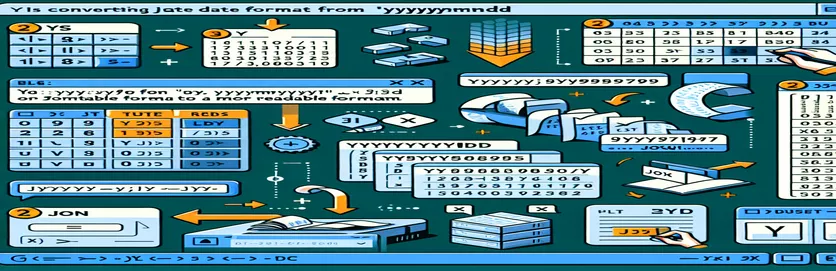Rukovanje JSON datumima u Excelu
Rad s JSON skupovima podataka često uključuje rad s datumima u različitim formatima. Uobičajeni format je GGGGMMDD, gdje se datumi pojavljuju kao brojevi, kao što je 20190611 za 11. lipnja 2019.
U ovom ćemo članku istražiti zašto normalno oblikovanje datuma u Excelu možda neće funkcionirati za te datume i raspravljati o rješenjima za njihovo pretvaranje u čitljiv format. Također ćemo pružiti savjete za ispravno umetanje crtica ako je potrebno.
| Naredba | Opis |
|---|---|
| Set ws = ThisWorkbook.Sheets("Sheet1") | Dodjeljuje navedeni radni list varijabli ws u VBA. |
| Set rng = ws.Range("A1:A100") | Definira raspon ćelija u navedenom radnom listu u VBA. |
| IsNumeric(cell.Value) | Provjerava je li vrijednost ćelije numerička u VBA. |
| import pandas as pd | Uvozi biblioteku pandas i dodjeljuje joj alias 'pd' u Pythonu. |
| df['Date'].apply(convert_date) | Primjenjuje funkciju na svaki element u stupcu "Datum" DataFramea u Pythonu. |
| df.to_excel('formatted_data.xlsx', index=False) | Zapisuje DataFrame u Excel datoteku, bez indeksa reda, u Pythonu. |
| TEXT(LEFT(A1, 4) & "-" & MID(A1, 5, 2) & "-" & RIGHT(A1, 2), "yyyy-mm-dd") | Spaja dijelove niza i oblikuje ga kao datum u Excel formuli. |
Pretvaranje JSON datuma u čitljiv format u Excelu
VBA skripta navedena u prethodnim primjerima dizajnirana je za preoblikovanje datuma pohranjenih kao brojeva u formatu GGGGMMDD u čitljiviji format GGGG-MM-DD u Excelu. To se postiže iteracijom kroz određeni raspon ćelija, provjerom sadrži li svaka ćelija brojčanu vrijednost duljine osam znakova, a zatim preuređivanjem i umetanjem crtica na odgovarajuća mjesta. Zapovijed postavlja radni list na kojem se nalaze podaci i specificira raspon ćelija koje treba obraditi. The naredba se koristi za provjeru je li vrijednost ćelije numerička, osiguravajući da se obrađuju samo relevantne ćelije. Upotrebom ovih naredbi skripta učinkovito oblikuje datume prema potrebi.
Python skripta koristi biblioteku pandas za obradu pretvorbe datuma. Zapovijed uvozi biblioteku pandas, koja je ključna za manipulaciju podacima. Funkcija primjenjuje običaj funkciju za svaki element u stupcu 'Datum', transformirajući format datuma. Konačno, df.to_excel('formatted_data.xlsx', index=False) sprema novoformatirani DataFrame natrag u Excel datoteku bez uključivanja indeksa. Ova skripta nudi moćnu alternativu VBA za korisnike koji poznaju Python. Dodatno, Excel formula pruža brzo rješenje temeljeno na formuli za pretvorbu pojedinačnih datuma izravno unutar ćelija programa Excel. Svaka od ovih metoda rješava problem pretvaranja datuma iz JSON skupova podataka u format prilagođen korisniku u Excelu, pružajući raznovrsna rješenja za različite korisničke preferencije.
Transformacija JSON datuma u Excelu: programsko dodavanje crtica
VBA skripta za Excel
Sub ConvertDates()Dim ws As WorksheetDim rng As RangeDim cell As RangeSet ws = ThisWorkbook.Sheets("Sheet1") ' Adjust sheet name if necessarySet rng = ws.Range("A1:A100") ' Adjust range if necessaryFor Each cell In rngIf IsNumeric(cell.Value) And Len(cell.Value) = 8 Thencell.Value = Left(cell.Value, 4) & "-" & Mid(cell.Value, 5, 2) & "-" & Right(cell.Value, 2)End IfNext cellEnd Sub
Automatiziranje pretvorbe datuma za Excel s Pythonom
Python skripta s Pandama
import pandas as pddf = pd.read_excel('data.xlsx') # Replace with your file namedef convert_date(date_str):return f"{date_str[:4]}-{date_str[4:6]}-{date_str[6:]}"df['Date'] = df['Date'].apply(convert_date)df.to_excel('formatted_data.xlsx', index=False)
Korištenje Excel formula za preoblikovanje JSON datuma
Excel formule
=TEXT(LEFT(A1, 4) & "-" & MID(A1, 5, 2) & "-" & RIGHT(A1, 2), "yyyy-mm-dd")
Učinkovite metode za pretvaranje JSON datuma u Excel
Još jedan pristup pretvorbi JSON datuma u Excelu je korištenje Power Queryja, tehnologije povezivanja podataka koja korisnicima omogućuje otkrivanje, povezivanje, kombiniranje i pročišćavanje podataka iz raznih izvora. Power Query može biti osobito koristan kada se radi o velikim skupovima podataka ili kada pretvorba datuma treba biti dio većeg procesa transformacije podataka. Da biste koristili Power Query za pretvorbu datuma, možete uvesti skup podataka u Excel, a zatim koristiti Power Query za transformaciju stupca datuma. Započnite odabirom podataka i odabirom "Iz tablice/raspona" u uređivaču Power Query. Upotrijebite značajku "Dodaj stupac" za izradu prilagođenog stupca i primjenu funkcije za ispravno oblikovanje datuma. Ova je metoda učinkovita i neprimjetno se integrira s drugim koracima obrade podataka u Power Queryju.
Osim Power Queryja, još jedna učinkovita metoda je korištenje Excelove značajke Text-to-Columns. Ovaj ugrađeni alat omogućuje korisnicima dijeljenje jednog stupca teksta u više stupaca na temelju graničnika. Za datume u formatu GGGGMMMDD možete upotrijebiti Text-to-Columns da podijelite tekst u zasebne stupce godine, mjeseca i dana, a zatim spojite te stupce zajedno s crticama na odgovarajućim mjestima. Ova metoda je jednostavna i ne zahtijeva nikakvo znanje programiranja. I Power Query i Text-to-Columns pružaju dodatnu fleksibilnost i mogu biti vrijedne alternative korištenju VBA ili Python skripti, ovisno o korisnikovom poznavanju i specifičnim potrebama.
- Kako mogu koristiti Power Query za pretvaranje JSON datuma?
- Odaberite podatke, idite na karticu "Podaci" i odaberite "Iz tablice/raspona" da biste otvorili Power Query Editor. Koristite "Dodaj stupac" za izradu prilagođenog stupca s formatiranim datumom.
- Mogu li automatizirati pretvorbu datuma pomoću Power Queryja?
- Da, nakon što postavite korake transformacije u Power Queryju, možete osvježiti upit kako biste automatski primijenili iste korake na ažurirane podatke.
- Što je značajka Text-to-Columns?
- Text-to-Columns značajka je programa Excel koja dijeli jedan stupac teksta u više stupaca na temelju graničnika, korisnih za odvajanje komponenti datuma.
- Kako mogu koristiti pretvaranje teksta u stupce za pretvorbu datuma?
- Odaberite stupac s datumskim vrijednostima, idite na karticu "Podaci", odaberite "Tekst u stupce" i slijedite upute čarobnjaka da biste podijelili tekst u zasebne stupce.
- Mogu li koristiti Excel formule za preoblikovanje datuma?
- Da, možete koristiti kombinaciju Excel funkcija kao što su , , i izdvojiti komponente datuma i ponovno ih sastaviti s crticama.
- Postoje li dodaci za pretvorbu datuma?
- Dostupno je nekoliko dodataka za Excel koji mogu pojednostaviti zadatke pretvorbe datuma, nudeći sučelja prilagođena korisniku i dodatne značajke.
- Koje su prednosti korištenja VBA za pretvorbu datuma?
- VBA omogućuje automatizaciju i prilagodbu procesa pretvorbe datuma, omogućujući skupnu obradu i integraciju s drugim Excel zadacima.
- Mogu li koristiti Python s Excelom za pretvorbu datuma?
- Da, koristeći biblioteke kao što su pande, možete čitati Excel datoteke, manipulirati formatima datuma i spremati rezultate natrag u Excel.
- Koja su ograničenja upotrebe Excel formula za pretvorbu datuma?
- Excel formule mogu biti manje učinkovite za velike skupove podataka i mogu zahtijevati složene ugniježđene funkcije za postizanje željenih rezultata.
Završni Vodič za JSON pretvorbu datuma
Ponovno formatiranje datuma u Excelu iz formata GGGGMMDD, posebno iz JSON skupova podataka, zahtijeva posebne tehnike izvan uobičajenih opcija oblikovanja. Korištenje metoda kao što su VBA i Python skriptiranje, uz Excelove ugrađene alate kao što su Text-to-Columns i Power Query, osigurava da se datumi pretvaraju točno i učinkovito. Ova rješenja pružaju svestranost, prilagođavajući se korisnicima s različitim razinama stručnosti u programiranju i različitim potrebama obrade podataka.